아이폰 음악넣는법을 iTunes를 통해 배운다
Apr 27, 2022 • Filed to: iPhone 데이터 전송 솔루션 • Proven solutions
애플이 세상에 내놓은 제품들은 혁신적이고, 사람들의 마음을 움직였습니다. 그리고 애플에서 구축한 그들의 제품만의 생태계는 사용자에게 수많은 이점을 제공합니다. 하지만 당연히 그 중에는 단점도 존재합니다. 가장 대표적인 부분이 ‘iTunes’를 이용하는 것입니다. 한국에 아이폰이 출시된 2010년 3GS시절부터 아이폰 X를 넘어 현재까지 사용하는 아이폰 음악넣는법은 매우 번거롭습니다.
그래서 오늘은 보다 편리하게 사용 중인 아이폰 음악넣는법을 소개해드리고자 합니다.
‘애플 생태계’라고 불리는 폐쇄적인 정책으로 인해 안드로이드와 달리 아이폰을 컴퓨터에 연결한다고 바로 음악을 넣을 수 있는 것은 아닙니다. 아이폰에 음악을 넣기 위해서는 별도의 프로그램이 필요합니다. 오늘은 여러가지 손쉬운 인기 프로그램을 통해 아이폰에 음악넣는법에 대해 소개해드리겠습니다.
- ‘Wondershare Dr.Fone’을 활용하여 아이폰에 음악넣는법
- ‘3uTools’를 활용하여 아이폰에 음악넣는법
- ‘CopyTrans Manager’를 활용하여 아이폰에 음악넣는법
- 맺음말
‘Wondershare Dr.Fone’을 활용하여 아이폰에 음악넣는법
시중에 많은 아이폰에 음악넣는 프로그램이 있습니다. 각각의 장단점이 있기 때문에 사용자 입장에서는 고르는 데에 어려움을 느낄 수 있습니다. 그 중에서 먼저 ‘Dr.Fone’을 소개하는 데에는 세 가지 이유가 있습니다. 먼저 누구든 쉽게 사용할 수 있는 직관적이고 깔끔한 인터페이스로 처음 접하는 사람도 쉽게 사용할 수 있습니다. 또한 음악 넣기 이외에도 백업이나 연락처 관리, 사진 등의 미디어 관리를 포함하여 아이폰을 관리하는 것에 편리함을 제공합니다. 그리고 아이튠즈와 달리 프로그램이 무겁지 않아 구동 속도가 빠르며 사용자의 컴퓨터가 다소 오래 되어 사양이 나쁘더라도 원활하게 사용이 가능합니다. 아래의 절차를 따라 진행하시면 쉽게 아이폰에 음악 넣을 수 있을 것입니다. ①먼저 설치한 Wondershare Dr.Fone - 휴대폰 관리자 (iOS)를 실행한 후, 프로그램 화면 가운데 위쪽에 보이는 ‘휴대폰 관리’를 클릭하여 주십시오.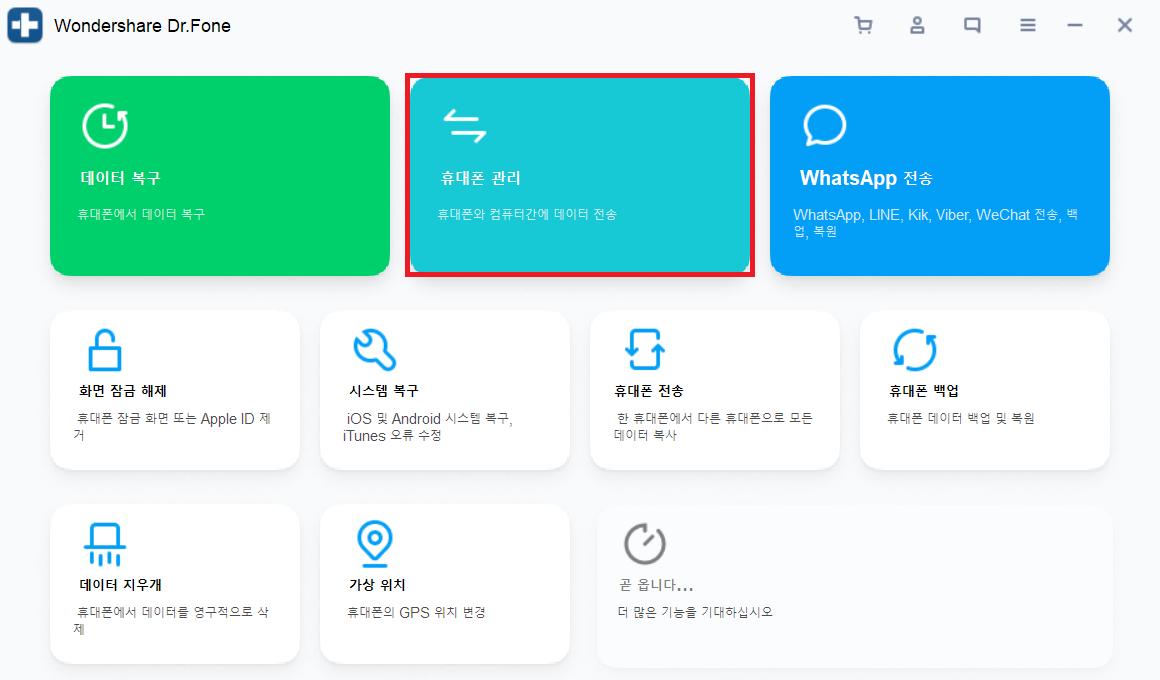
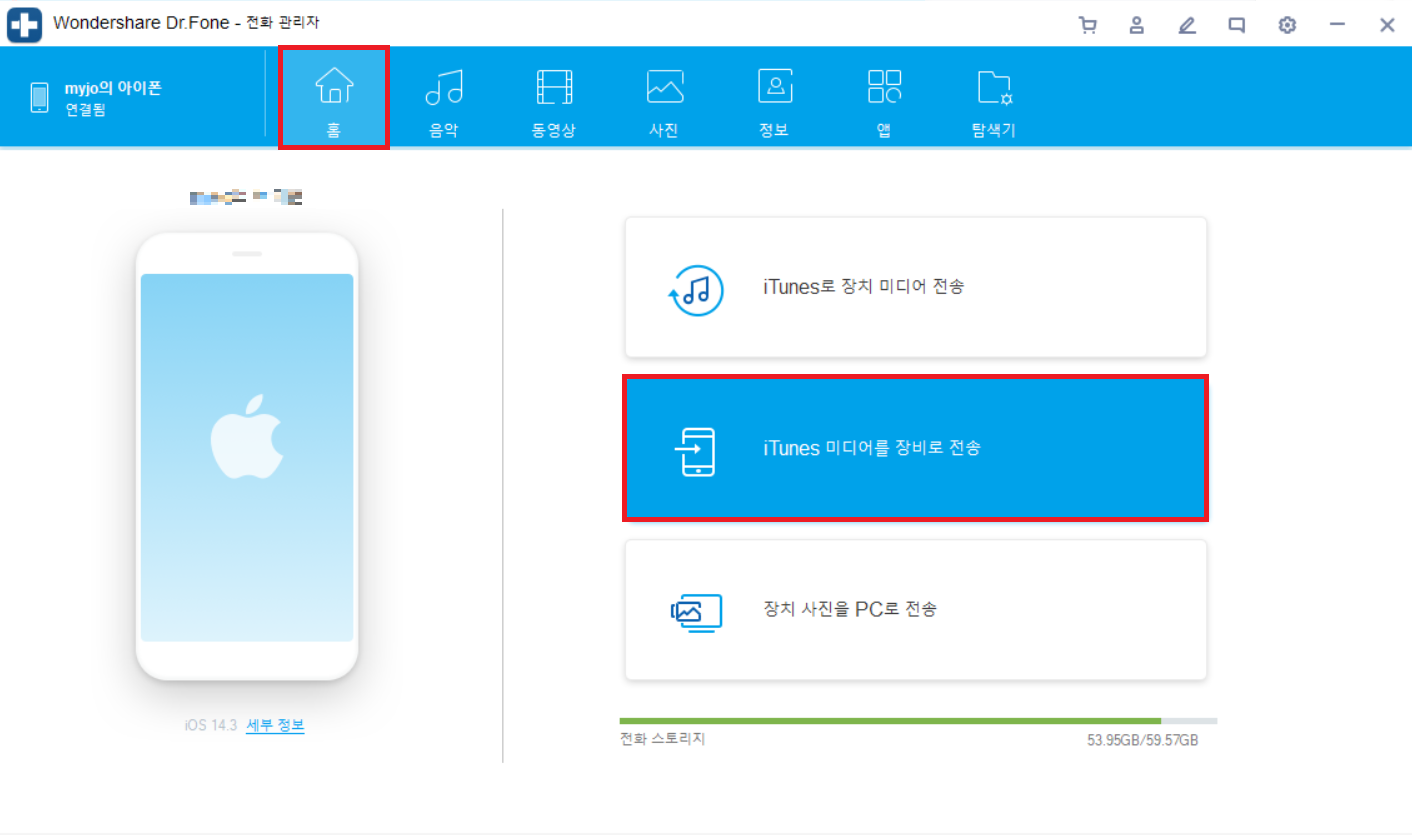
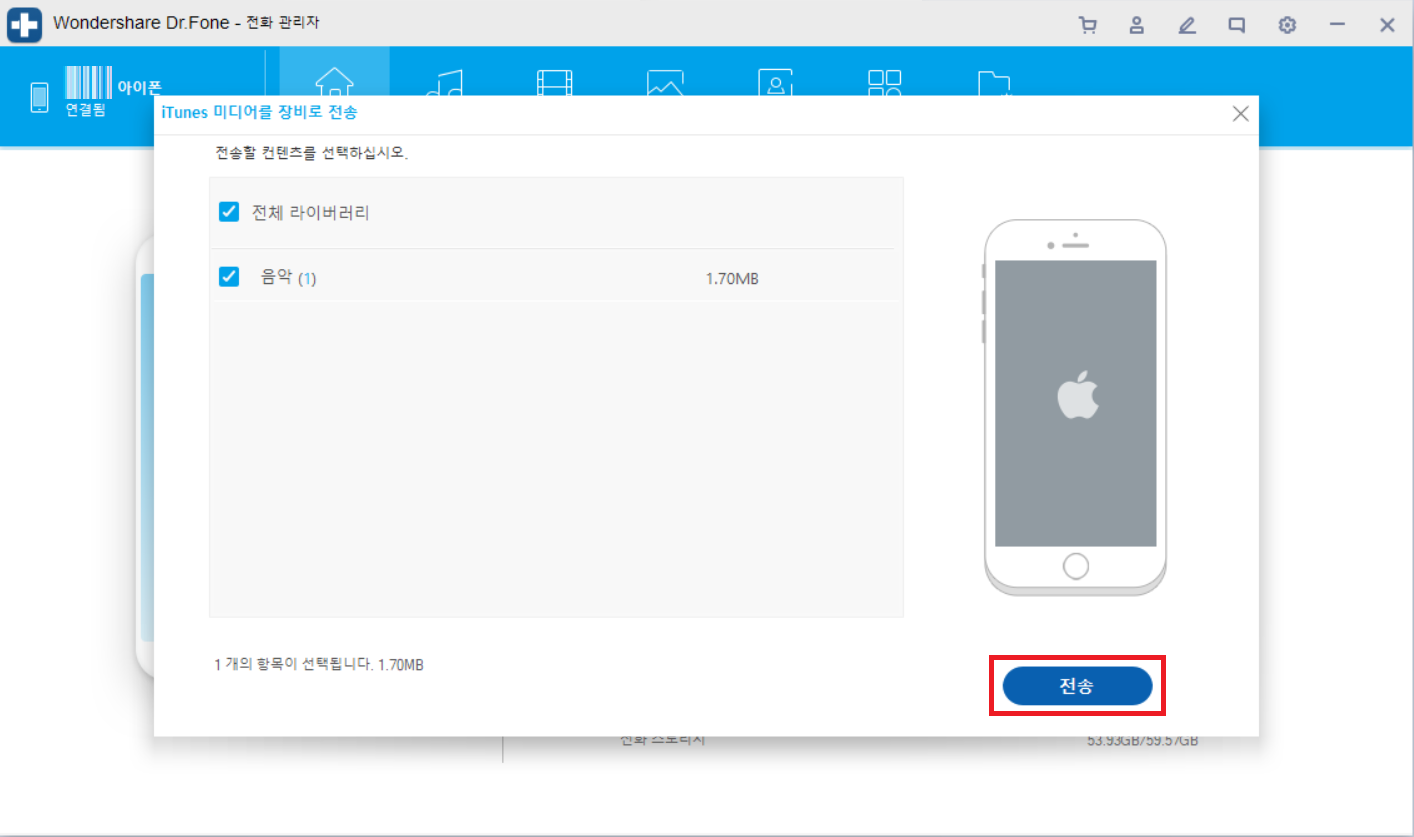

Dr.Fone - 휴대폰 전송
한번의 클릭으로 휴대폰간 데이터 전송
- 쉽고 빠르며 안전합니다.
- 운영 체제가 다른 장치 (예 : iOS에서 Android로)간에 데이터를 이동합니다.
- 최신 iOS를 실행하는 iOS 장치 지원

- 사진, 문자 메시지, 연락처, 메모 및 기타 여러 파일 형식을 전송합니다.
- 8000 개 이상의 Android 기기를 지원합니다. iPhone, iPad 및 iPod의 모든 모델에서 작동합니다.
‘3uTools’를 활용하여 아이폰에 음악넣는법
또 다른 유명 아이폰 관리 프로그램, ‘3uTools’입니다. 아래의 절차를 따라 진행해주시면 쉽게 음악 파일을 넣을 수 있을 것입니다. 인터페이스가 다소 낡고 오래된 느낌을 주지만 사용이 쉽고, 내 기기의 자세한 정보 등을 알려주기 때문에 많은 분들이 사용하고 계십니다. ①먼저 설치한 3uTools를 실행하여 주십시오. 그리고 화면 왼쪽에 보이는 목록에서 ‘Music’을 선택해 주십시오.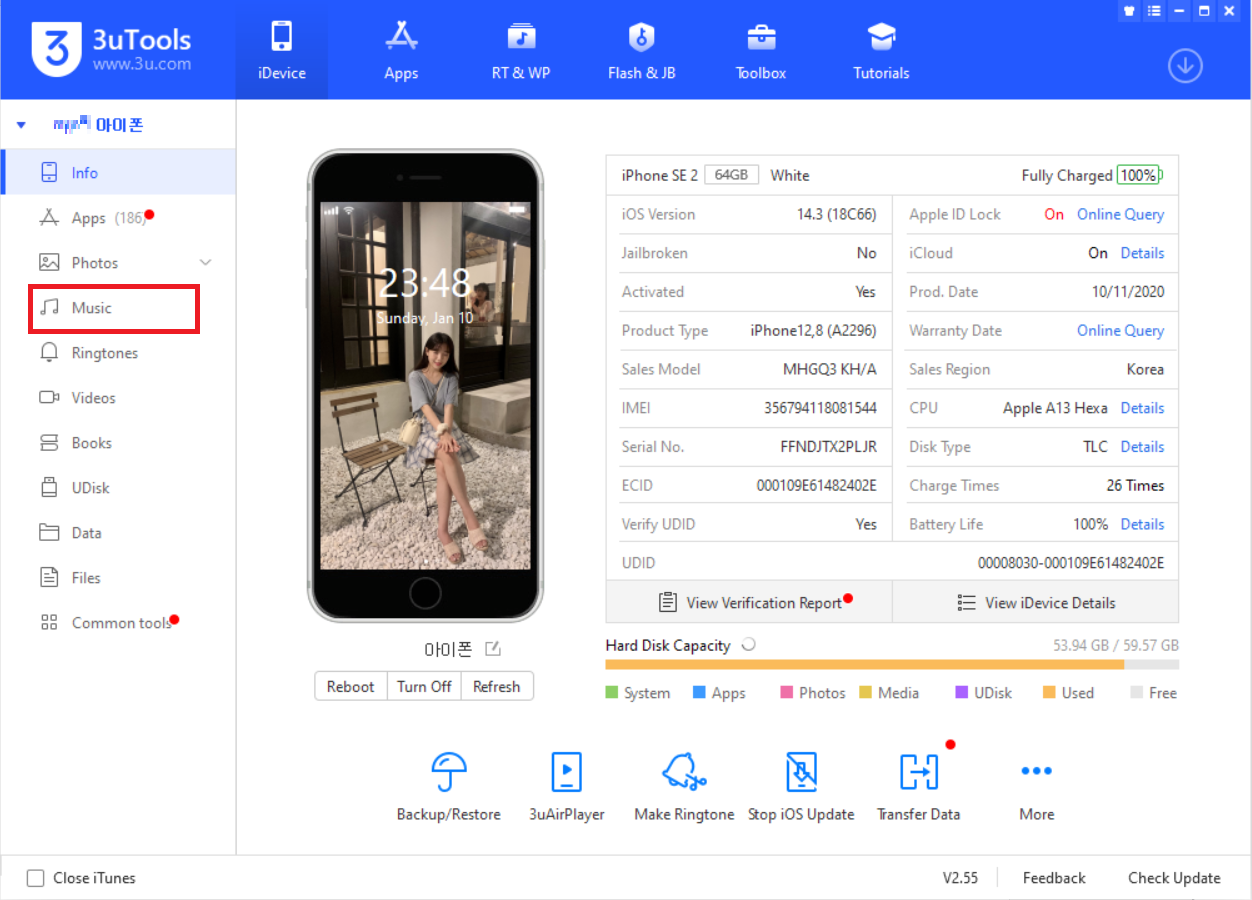
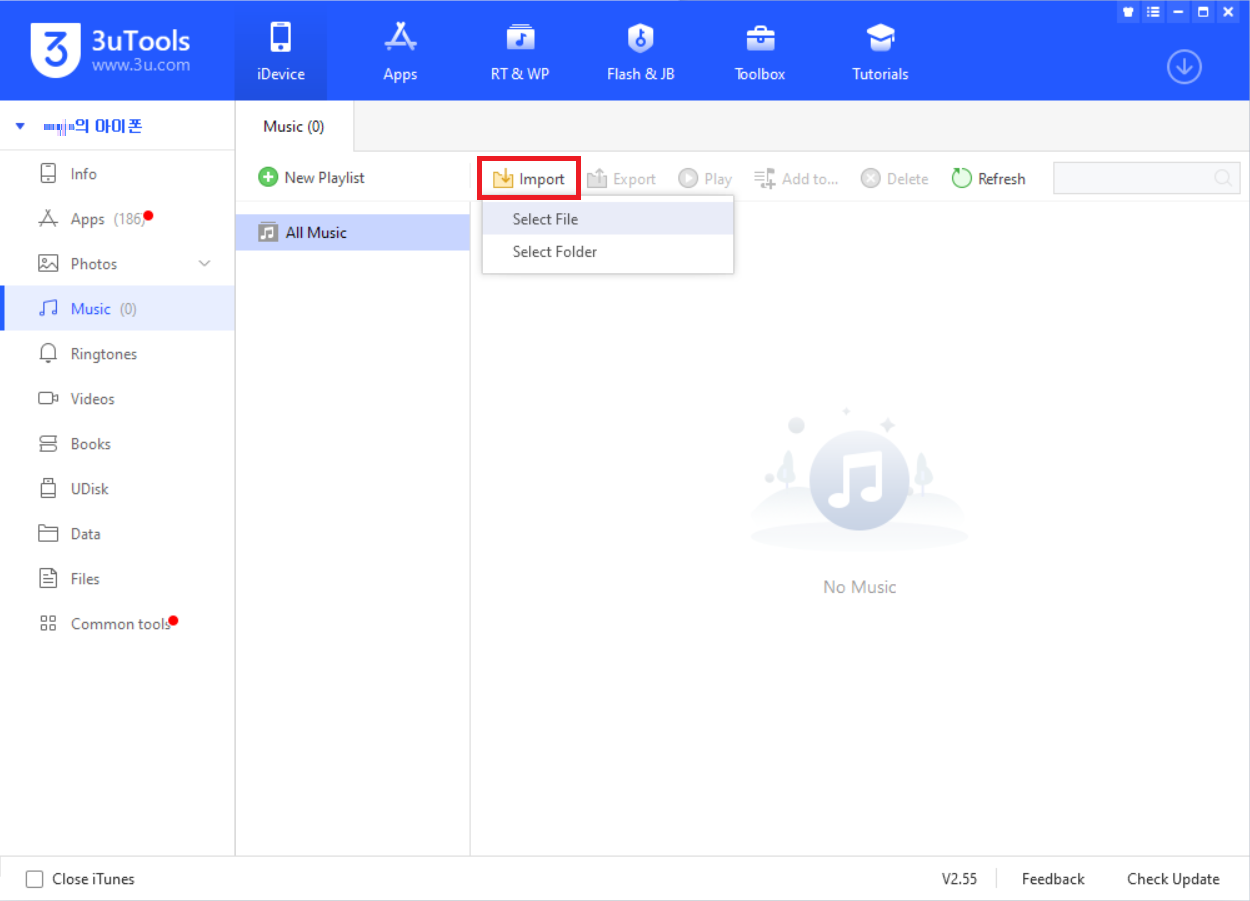
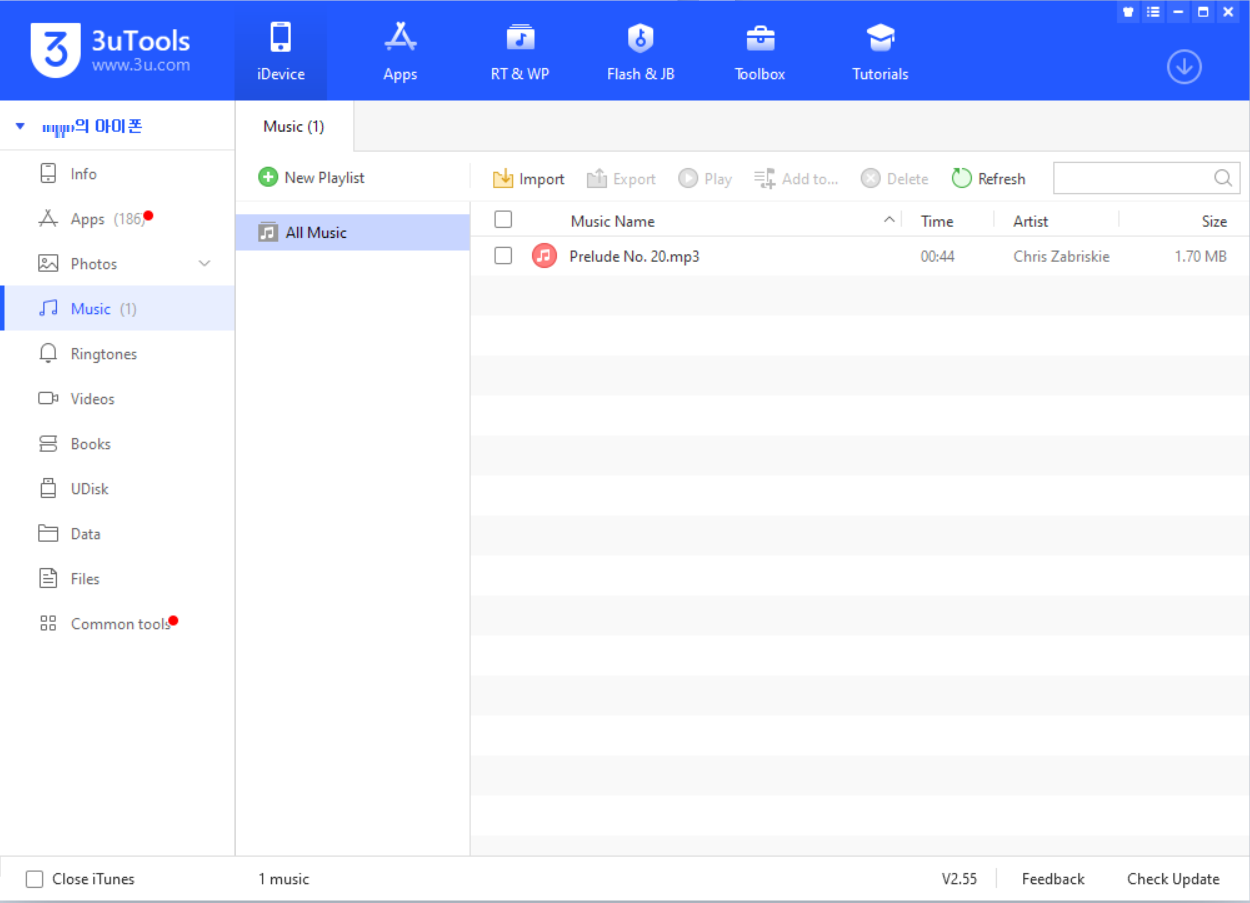
‘CopyTrans Manager’를 활용하여 아이폰에 음악넣는법
다소 낯설 수 있는 프로그램, ‘CopyTrans Manager’입니다. 비슷한 이름의 ‘CopyTrans’라는 프로그램이 있는데 헷갈리지 말고 Manager가 붙은 프로그램을 다운로드 받으셔야 합니다. 설치 버전과 무설치 버전이 있는데 간편하게 무설치로 사용할 수 있다는 장점이 있습니다. 이 프로그램은 오직 음악 파일 전송만 하기 때문에 용량이 매주 적다는 장점이 있지만, 아이튠즈 업데이트 버전에 따라 사용이 불가능할 수도 있기 때문에 잘 확인해보셔야 합니다. 프로그램을 실행한 후 아래의 절차를 따라 진행하여 주십시오. ①USB 케이블을 이용해 PC와 아이폰을 연결한 후, 화면 가운데 위쪽에 있는 파란 글씨의 ‘+추가’ 버튼을 클릭하여 주십시오. 그러면 사용자의 PC에서 파일을 찾을 수 있는 탐색 창이 나타납니다. 여기서 아이폰에 넣고자 하는 음악을 선택하고, ‘추가’ 버튼을 눌러 주십시오.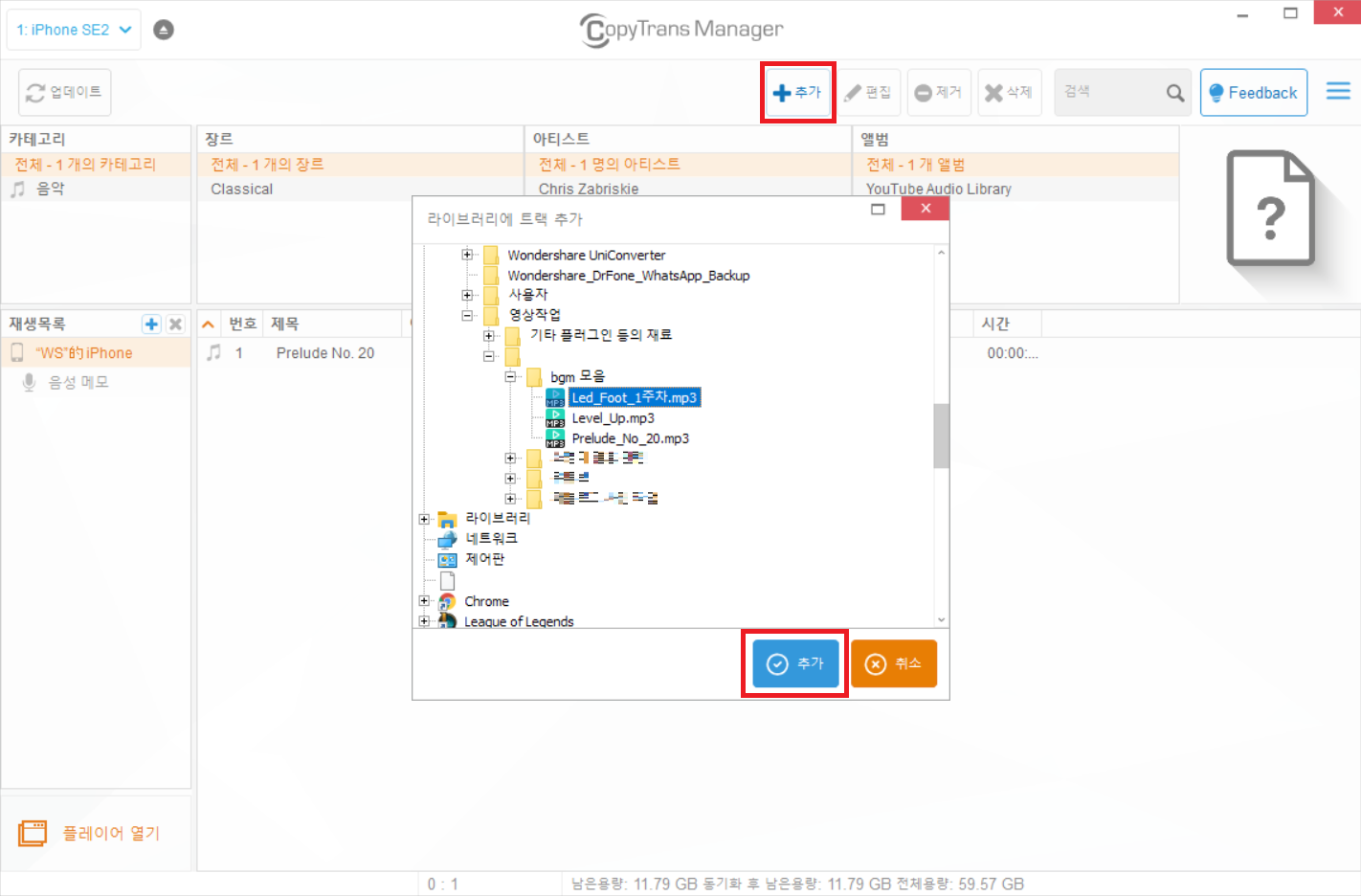
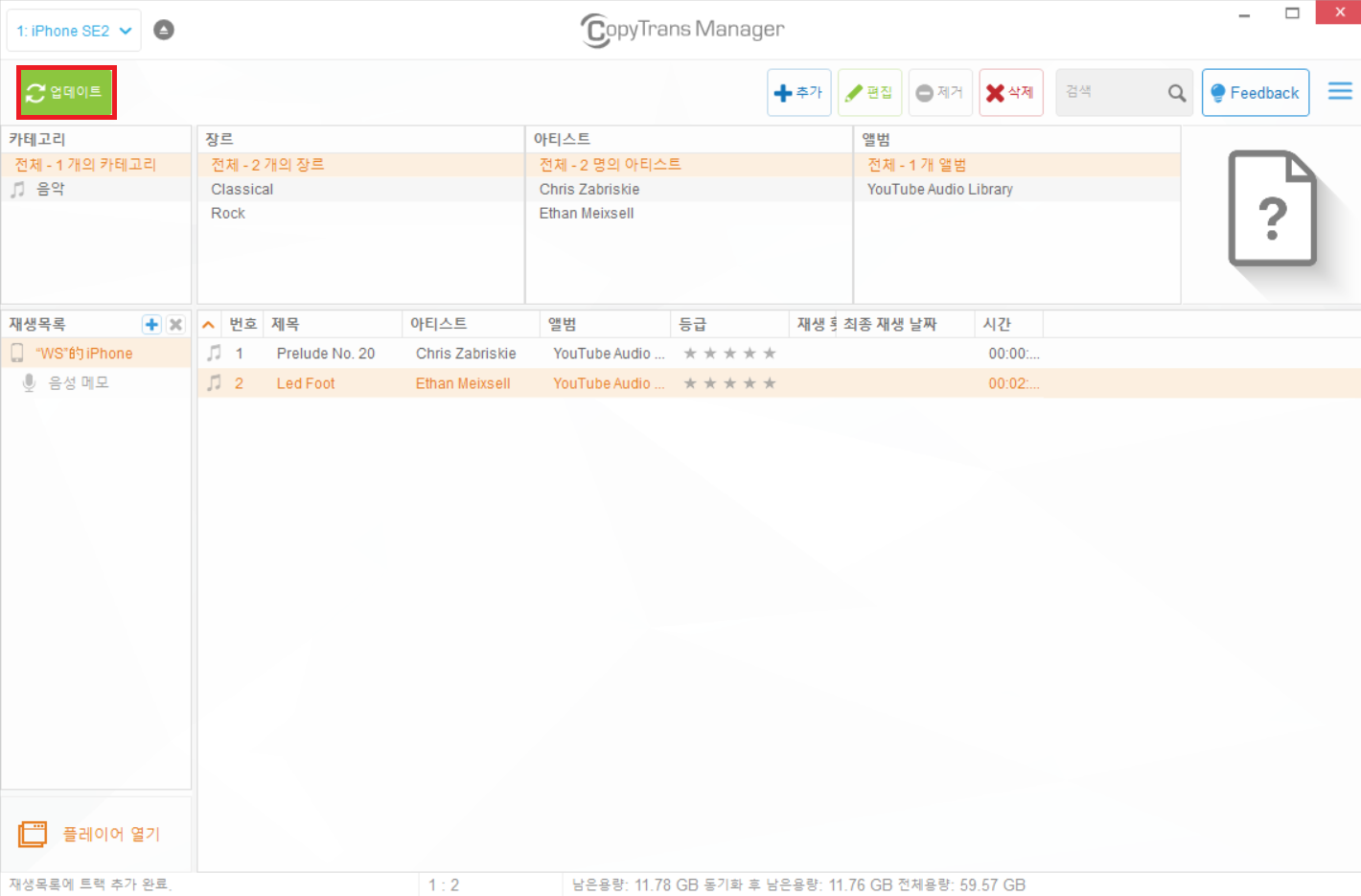








Alice MJ
staff Editor
0 Comment(s)